
Hamachi ist eine bequeme Anwendung zum Aufbau lokaler Netzwerke über das Internet, die mit einer einfachen Schnittstelle und mehreren Parametern ausgestattet ist. Um im Netzwerk abzuspielen, ist es erforderlich, seine Kennung, Kennwort zu kennen, um die anfänglichen Einstellungen einzugeben und umzusetzen, die dazu beitragen, einen stabilen Betrieb in der Zukunft sicherzustellen.
Richtige Khamachi-Einstellung
Jetzt nehmen wir Änderungen an den Parametern des Betriebssystems vor und nach dem Umzug der Optionen des Programms selbst.Windows einrichten
- 1. Finden Sie ein Internetverbindungssymbol in der Tablett. Drücken Sie unten das "Netzwerk- und Shared Access Center".

2. Gehen Sie zu "Ändern der Adapterparameter".
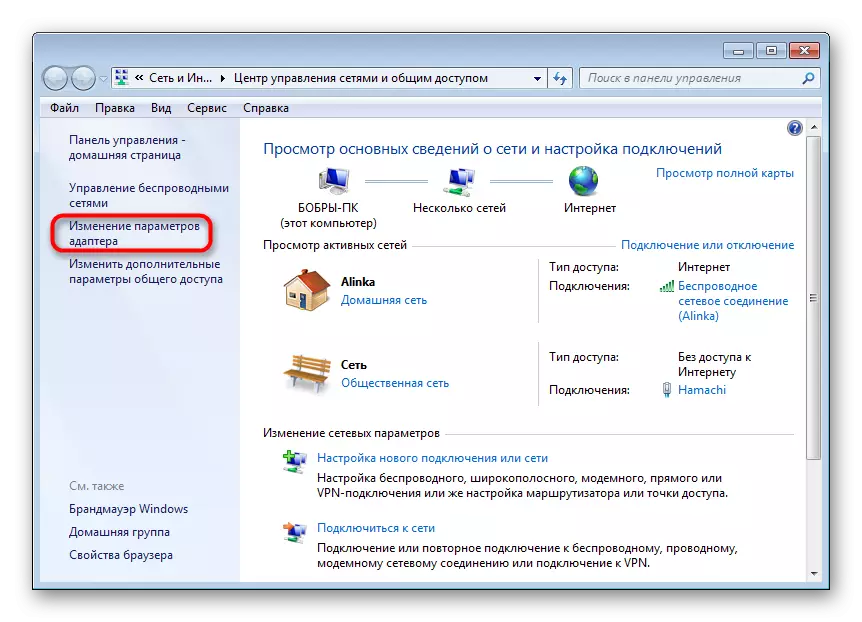
3. Finden Sie die Kette "Hamachi". Sie sollte zuerst in der Liste stehen. Gehen Sie zur Registerkarte "Sortieren" - "Ansicht" - "Menüs Zeile". Wählen Sie auf dem angezeigt, das angezeigt wird, wählen Sie "Erweiterte Parameter".

4. Markieren Sie unser Netzwerk in der Liste. Verschieben Sie sie mit dem Shooter mit dem Anfang der Spalte und klicken Sie auf "OK".

5. Klicken Sie in den auf dem Netzwerk geöffneten Eigenschaften mit der rechten Maustaste auf das Protokoll von Internet Version 4 und klicken Sie auf "Eigenschaften".

6. Wir stellen die HAMAKI-IP-Adresse in das Feld "Next IP-Adresse verwenden" ein, das in der Nähe des Programms des Programms ersichtlich ist.
Bitte beachten Sie, dass die Daten manuell eingegeben werden, die Kopierfunktion ist nicht verfügbar. Die verbleibenden Werte werden automatisch geschnitten.
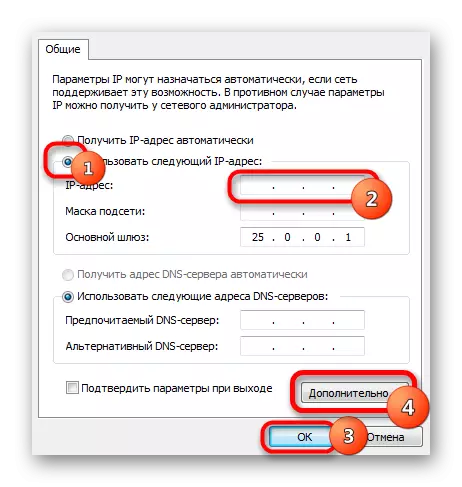
7. Fahren Sie sofort zum Abschnitt "Erweitert" und löschen Sie die verfügbaren Gateways. Niedrig darunter geben Sie den Wert der Metrik an, die "10" entspricht. Bestätigen und schließen Sie die Fenster.

Gehen Sie zu unserem Emulator.
Programm einrichten
- 1. Öffnen Sie das Parameterbearbeitungsfenster.

2. Wählen Sie den letzten Abschnitt aus. In "Verbindungen mit Peer-to-Peer-Knoten" ändert sich Änderungen.

3. Gehen Sie sofort zu "Erweiterte Einstellungen". Wir finden den String "Verwenden eines Proxy-Servers verwenden" und zeigen Sie "Nein".
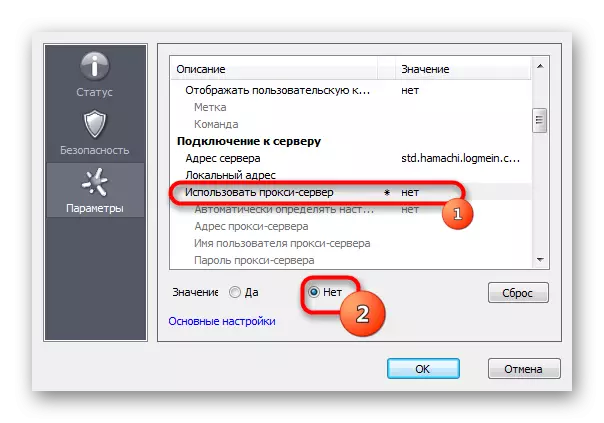
4. Wählen Sie in der Zeile "Verkehrsfilterung" die Option "Alles erlauben".

5. Dann "Namensauflösung einschließen durch das MDNS-Protokoll" Setzen Sie "Ja".

6. Finden Sie jetzt den Abschnitt "Anwesenheit im Netzwerk", wählen Sie "Ja".

7. Wenn Ihre Internetverbindung über den Router konfiguriert ist, und nicht direkt über das Kabel, geben wir die Adressen "Local UDP-Adresse" - 12122 und die "lokale TCP-Adresse" - 12121 vor.
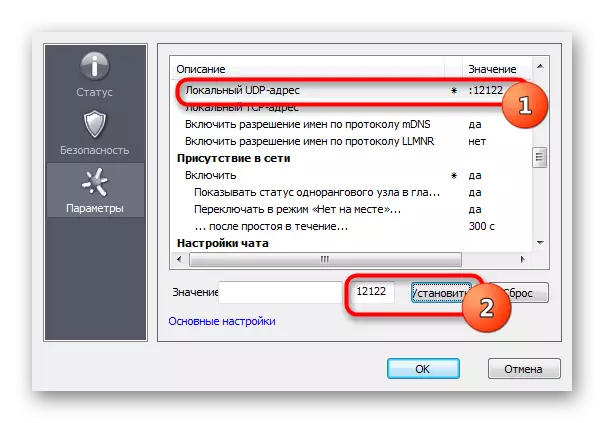
8. Jetzt müssen Sie die Portnummern auf dem Router zurücksetzen. Wenn Sie über einen TP-Link verfügen, geben Sie dann in einem Browser die Adresse 192.168.01 ein und steigen Sie in seine Einstellungen ein. Der Eingang wird nach Standardkonten durchgeführt.

9. Im Abschnitt "Weiterleitung" - "Virtuelle Server". Wir klicken auf "Neue Hinzufügen".

10. Geben Sie hier in der ersten Zeile "Port of Service" die Portnummer ein, dann in "IP-Adresse" - die lokale IP-Adresse Ihres Computers.
Die einfachste der IP-Adresse kann durch Eingabe in den Browser "Finden Sie Ihre IP" und gehen Sie zu einem der Websites, um die Verbindungsgeschwindigkeit zu testen.
Im Feld "Protocol" geben wir "TCP" ein (die Reihenfolge der Protokolle muss beachtet werden). Der letzte Element "Status" bleibt unverändert. Einstellungen speichern.

11. Jetzt fügen wir auch einen UDP-Anschluss hinzu.
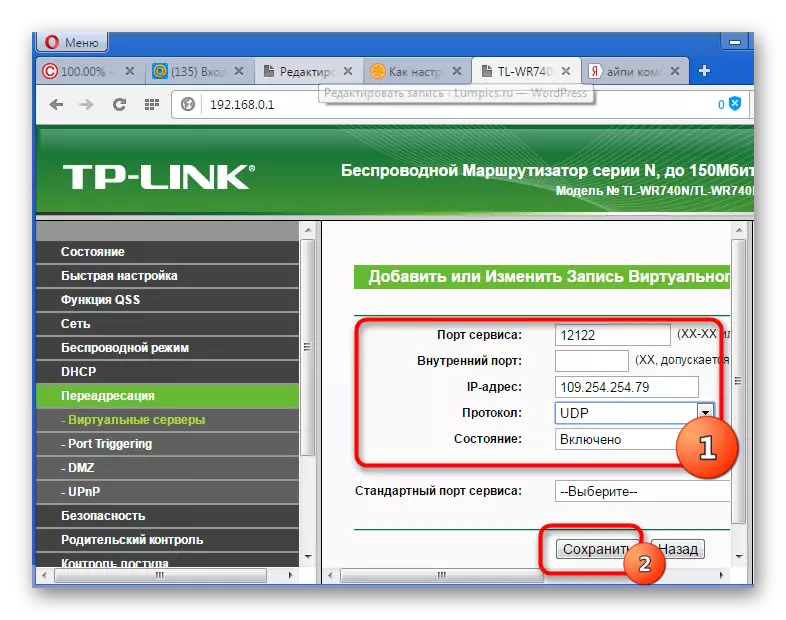
12. Gehen Sie im Fenster Haupteinstellungen zum "Status" und schreiben Sie irgendwo "Mac-Adresse" um. Gehen Sie zu "DHCP" - "Backup-Adressen" - "Neu" hinzufügen ". Wir verschreiben die MAC-Adresse des Computers (aufgenommen im vorherigen Abschnitt aufgenommen), von dem die Verbindung zu Hamachi im ersten Feld angeschlossen wird. NÄCHSTES, PROPYASH IP UND Bleiben Sie erneut.

13. Starten Sie den Router mit einer großen Taste neu (nicht mit dem Reset verwechseln).
14. Für den Inkrafttreten muss der HAMACHI-Emulator auch neu gestartet werden.

Daraufhin ist die Khamachi-Einstellung im Betriebssystem Windows 7 abgeschlossen. Auf den ersten Blick erscheint alles schwierig, aber durch folgende Schritt-für-Schritt-Anweisungen können alle Aktionen ziemlich schnell durchgeführt werden.
